
Talaan ng mga Nilalaman:
- May -akda John Day [email protected].
- Public 2024-01-30 13:10.
- Huling binago 2025-01-23 15:12.



Mga Proyekto ng Tinkercad »
Ang paglipad ng isang drone ay maaaring maging masaya, ngunit paano ang paglipad ng isang drone na iyong dinisenyo?
Para sa proyektong ito, gagawa ako ng isang drone na hugis tulad ng isang skydiver, ngunit malaya kang hayaang dumaloy ang iyong pagkamalikhain at magdisenyo ng isang drone na hugis tulad ng gagamba, dinosauro, upuan o kung ano man ang naiisip mo.
Ang pagdidisenyo ng iyong sariling drone ay maaaring maging medyo mahirap at maaaring tumagal ng isang pares ng mga naka-print na frame bago magawa ang lahat at magkasya (Maaari kang gumamit ng isang soldering iron upang itama ang maliliit na pagkakamali). Masidhing inirerekumenda kong 'tipunin' ang iyong drone sa iyong programa sa CAD bago i-print upang suriin ang mga error (sa halip na rotors maaari kang gumamit ng isang disk na may parehong radius upang suriin ang mga potensyal na banggaan).
Mga Pantustos:
Listahan ng mga materyales:
- Flight controller (ang utak ng iyong drone)
- Apat na motor na walang brotsa (dalawang pakanan, dalawang kontra-pabalik na oras)
- Apat na mga propeller
- Electronic speed controller (ESC)
- RC receiver at transmitter
- Baterya
- Nylon M3 screws, nut at spacers
- Mga nababanat na banda at tape
- Opsyonal: GPS, camera, sonar o LEDs
Mga kinakailangang tool:
- 3d printer
- Panghinang
- Screwdrivers
- pliers
Hakbang 1: Pagdidisenyo ng Iyong Drone
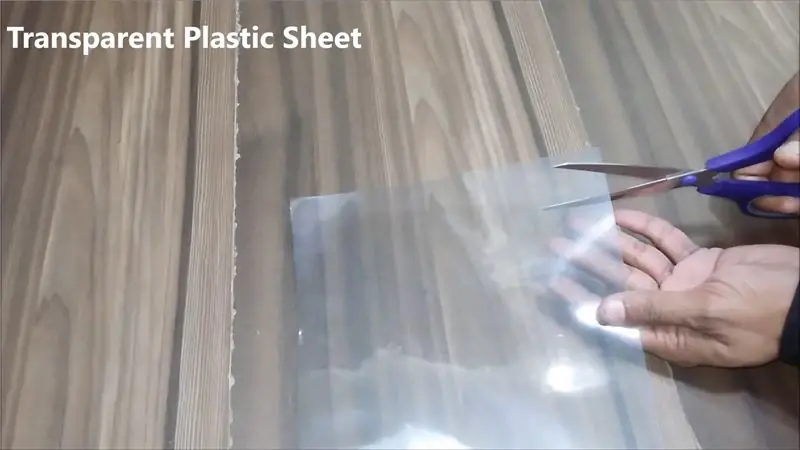


Para sa proyektong ito gagamitin ko ang Tinkercad, ngunit maaari kang pumili ng anumang programang 3D CAD na gusto mo, basta ma-export mo ito sa iyong 3D printer. Bago simulan binago ko ang mga sukat ng raster sa maximum na sukat ng aking 3D printer upang madali kong makita kung magkasya ito o hindi.
Maaari mong idisenyo ang iyong drone sa anumang hugis na gusto mo hangga't ang istraktura ay sapat na malakas at maaari mong mai-mount ang lahat ng kinakailangang hardware sa frame. Magkaroon ng kamalayan sa diameter ng rotor kapag nahahanap ang mga motor upang ang iyong mga propeller ay hindi mabangga sa bawat isa o ang istraktura ng iyong drone.
Gayundin:
- Isaalang-alang ang lokasyon ng mga konektor at cable upang magkaroon ka ng sapat na puwang.
- Tiyaking magkakasya ang iyong mga turnilyo (tamang diameter at haba).
- Tiyaking maaabot mo ang USB port ng iyong flight controller upang baguhin ang mga setting.
- Tukuyin ang lokasyon para sa pag-mount ng RC receiver at baterya (at opsyonal na isang camera at GPS).
Para sa proyektong ito, magdidisenyo ako ng isang drone na hugis tulad ng isang skydiver na lumilipad sa hangin. Ang mga motor ay mai-mount sa mga kamay at paa nito at ang flight controller ay matatagpuan sa katawan. Ang unang larawan ay isang screenshot ng Tinkercad na may disenyo ng skydiver at mga motor mount na nakumpleto na.
Upang mai-mount ang motor sa frame kailangan ko ng 4 na butas para sa mga turnilyo at sapat na puwang para sa mga kable, suriin ang mga pagtutukoy ng motor para sa sukat at lokasyon ng mga butas na ito (ika-2 larawan ang sukat para sa aking motor). Bilang karagdagan, nagdagdag ako ng isang butas sa gitna ng mga turnilyo para sa axis ng motor. Sa file na 'Motor hole.stl' maaari mong makita ang tamang sukat ng mga butas ng aking motor. Upang idagdag ang mga butas na ito sa iyong drone gamit ang Tinkercad maaari mo lamang baguhin ang materyal sa 'hole' at ilipat ito sa lokasyon kung saan mo nais na ilagay ang iyong motor. Susunod na pipiliin mo ang object ng butas at ang bagay na nais mo ang mga butas at ipangkat ang mga ito (Ctrl + G).
Upang mai-mount ang flight controller at 4-in-1 ESC, na parehong 20x20mm at maaaring isalansan, nagdagdag ako ng apat na butas sa katawan ng skydiver sa distansya na 2 cm (mula sa gitna hanggang sa gitna).
Susunod, nagdagdag ako ng ilang mga butas sa mga balikat at itaas na mga binti (ika-3 larawan) para sa landing gear at tuktok na takip, at nai-print ang frame (ika-4 at ika-5 na mga larawan).
Sa wakas ay dinisenyo ko ang tuktok na takip (huling larawan) para sa drone na magdadala ng baterya at tatanggap, at nai-print din ang bahaging ito.
Naidagdag ko ang mga stl file para sa frame (SkydiverDroneFrame.stl) at pag-mount ng baterya (SkydiverBatteryMount.stl) sa hakbang na ito. Kung nais mong mai-print ang aking disenyo, suriin kung ang lahat ng mga butas ay tama para sa iyong pag-setup muna.
Hakbang 2: Assembly




Una kong pinaghinang ang lahat ng mga motor sa ESC. Ang dalawang motorwise (CW) na motor ay dapat na magkatapat sa bawat isa at ang dalawang counter-clockwise (CCW) din (tingnan ang unang larawan). Susunod na mai-mount mo ang ESC at mga motor sa frame. Kung ang isa sa mga motor ay umiikot sa maling direksyon maaari kang magpalit ng dalawang mga wire o baguhin ito sa mga setting (kung sinusuportahan ng ESC). Kapag sinuri mo ang direksyon ng motor, gawin ito nang walang mga propeller!
Nagpapatakbo ang aking ESC ng Dshot600 at maaaring baguhin ang direksyon ng motor sa pamamagitan ng mga setting. Upang gawin ito kailangan mo munang ikonekta ang ESC sa flight controller at ikonekta ang flight controller sa iyong PC sa pamamagitan ng USB. Susunod na simulan mo ang BLHeliSuite at pindutin ang 'Read Setup' (ika-3 larawan). Sa pagitan ng pagdiskonekta at suriin ang mga pindutan maaari mong piliin ang ESC ng motor sa pamamagitan ng pag-right click dito at baguhin ang direksyon ng motor sa mga setting. Pagkatapos mong baguhin ang isang bagay kailangan mong mag-click sa pindutang Isulat ang Pag-setup upang ligtas ang mga pagbabagong nagawa mo.
Suriin ang mga pagtutukoy ng iyong flight controller upang mahanap ang lahat ng mga port at koneksyon ng iyong flight controller. Ipinapakita ng pang-apat na larawan ang mga koneksyon ng Hakrc mini f4 flight controller na ginamit ko. Dahil hindi ako gumagamit ng isang camera o GPS kailangan ko lamang upang ikonekta ang aking receiver (FlySky IBUS) at ESC sa flight controller.
Ang huling tatlong mga larawan ay nagpapakita ng drone na ganap na binuo mula sa tuktok, ilalim at anggulo ng gilid.
Hakbang 3: Betaflight




Ang Betaflight ay isang programa na maaari mong gamitin upang baguhin ang mga setting at i-update ang firmware ng flight controller. Sa halip na Betaflight maaari mo ring gamitin ang inav o cleanflight.
Sa tab ng mga port maaari mong itakda ang pagsasaayos para sa mga port ng iyong drone. Ang pinakamahalaga sa tab na ito ay ang pagpapagana ng Serial Rx para sa iyong tatanggap. Ayon sa Hakrc f4 mini na mga pagtutukoy (tingnan ang ika-4 na larawan nakaraang hakbang), ang IBUS ay konektado sa RX6 na nangangahulugang dapat kong paganahin ang Serial Rx para sa UART6.
Pinapayagan ka ng tab ng pagsasaayos na baguhin ang pagsasaayos ng drone. Mahalagang mga parameter upang suriin ang:
- Ang file ng panghalo (bilang ng mga motor, lokasyon ng mga motor at direksyon ng motor)
- Tagatanggap (piliin ang protokol na ginamit tulad ng IBUS o SBUS)
- Iba pang Mga Tampok (kung sakaling nagdagdag ka ng mga tampok tulad ng LED, sonar hal.)
- Mga Tampok ng ESC / Motor (piliin ang tamang ESC protocol)
- GPS (paganahin kung gumagamit ka ng GPS)
Pinapayagan ka ng tab ng mga setting ng PID na baguhin ang pag-uugali ng drone sa isang stick input. Ang isang mas mataas na proporsyonal na pakinabang ay magbibigay ng isang mas agresibong tugon na maaaring magresulta sa sobrang pag-overhoot. Ang isang mas mataas na integral na nakuha ay ginagawang mas matatag ito at binabawasan ang epekto ng hangin o isang lumikas na CG ngunit maaaring gawin itong mabagal at mabagal upang tumugon. Ang nakuhang derivative ay nagpapahina sa lahat ng mga paggalaw ngunit sensitibo sa ingay ng gyroscope at maaaring maging sanhi ng pag-init at pagkasunog ng mga motor.
Hakbang 4: Pagbutihin

Congrats sa iyong drone.
Ngayon ay maaari mo nang simulang sabunutan ang mga setting ng PID sa Betaflight upang mas maayos itong lumipad, magdagdag ng mga tampok tulad ng LEDs at GPS o gumawa ng ilang pagbabago sa frame upang gawin itong mas mahusay.
Maaari mo ring subukan na magdisenyo at mag-print ng iyong sariling rotors ngunit ito ay medyo mahirap.
Naidagdag sa hakbang na ito maaari mong makita ang huling disenyo ng aking unang drone (pagkatapos ng maraming mga pagsubok), na ginawa sa SketchUp. Ito ay medyo ilaw (humigit-kumulang 25 gramo para sa frame lamang) at umaangkop hanggang sa 6 na propeller. Bilang karagdagan madali mong mapalawak ang mga landing gear sa pamamagitan ng pag-snap sa ilang mga gears at maaari mong mai-mount ang isang maliit na camera dito (isang work-in pa rin -progress).
Inirerekumendang:
3D Printable Disco Helmet !: 11 Mga Hakbang (na may Mga Larawan)

3D Printable Disco Helmet !: May inspirasyon ng klasikong helmet na Daft Punk 'Thomas'. Sindihan ang silid at maging inggit ng lahat ng iyong mga kaibigan sa kamangha-manghang Arduino pinalakas na disco helmet! Kakailanganin mo ng pag-access sa isang 3D printer at isang soldering iron upang makumpleto ang proyektong ito. Kung nais mong
Fusion 360 3D Printable Flower: 13 Hakbang (na may Mga Larawan)

Fusion 360 3D Printable Flower: Sa Instructable na ito matututunan mo ang mga tip sa kung paano lumikha ng isang bulaklak sa Autodesk Fusion 360 para sa 3d na pag-print para sa isang natatanging regalo para sa mga naturang pista opisyal tulad ng Araw ng mga Ina o Araw ng mga Puso
Paano Mag-disassemble ng isang Computer Na May Madaling Hakbang at Mga Larawan: 13 Hakbang (na may Mga Larawan)

Paano Mag-disassemble ng isang Computer Na May Madaling Mga Hakbang at Larawan: Ito ay isang tagubilin tungkol sa kung paano i-disassemble ang isang PC. Karamihan sa mga pangunahing sangkap ay modular at madaling matanggal. Gayunpaman mahalaga na maging maayos ka tungkol dito. Makakatulong ito upang maiwasan ka sa pagkawala ng mga bahagi, at sa paggawa din ng muling pagsasama
Ang Laser Pointer na naka-mount sa spectacle para sa Mga Taong May Mga Kapansanan sa Locomotor: 9 Mga Hakbang (na may Mga Larawan)

Ang Laser Pointer na naka-mount sa spectacle para sa Mga Taong May Kapansanan sa Locomotor: Ang mga taong may malubhang mga kapansanan sa lokomotor tulad ng mga sanhi ng cerebral palsy ay madalas na may mga kumplikadong pangangailangan sa komunikasyon. Maaaring kailanganin silang gumamit ng mga board na may alpabeto o karaniwang ginagamit na mga salitang nakalimbag sa kanila upang makatulong sa komunikasyon. Gayunpaman, marami
Pag-hack sa TV Tuner upang Basahin ang Mga Larawan sa Daigdig Mula sa Mga Satellite: 7 Mga Hakbang (na may Mga Larawan)

Pag-hack sa TV Tuner upang Basahin ang Mga Larawan sa Daigdig Mula sa Mga Satellite: Mayroong maraming mga satellite sa itaas ng aming mga ulo. Alam mo ba, na ang paggamit lamang ng Iyong computer, TV Tuner at simpleng DIY antena Maaari mong matanggap ang mga pagpapadala mula sa kanila? Halimbawa ng mga real time na larawan ng mundo. Ipapakita ko sa iyo kung paano. Kakailanganin mo ang: - 2 w
